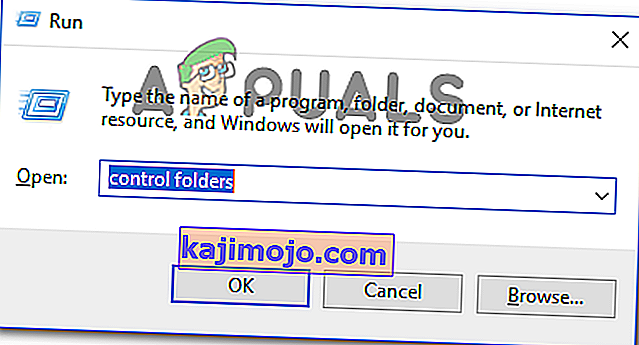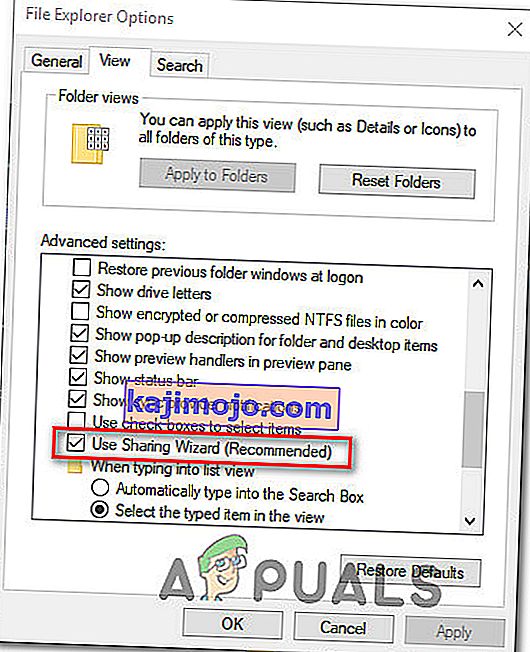Mitmed Windowsi kasutajad on pöördunud meie poole küsimustega pärast seda, kui nad pole suutnud Exceli tabelisse tehtud muudatusi salvestada. Nagu selgub, peatab iga kord, kui nad üritavad midagi salvestada, veateate, milles öeldakse, et Exceli failiga on seotud "jagamisrikkumine" . Probleem ei ole ainus teatud Windowsi versioonile, kuna see ilmneb Windows 7, Windows 8.1 ja Windows 10 operatsioonisüsteemides.

Mis põhjustab Microsoft Exceli jagamisrikkumise tõrke?
Uurisime seda probleemi, analüüsides erinevaid kasutajaaruandeid ja parandusi, mida kõige enam mõjutanud kasutajad on selle probleemi lahendamiseks kasutanud. Nagu selgub, on mitu erinevat süüdlast, kes võivad selle jagamise rikkumise vea Microsoft Excelis välja tuua.
- Exceli faili ei ole lubatud indekseerida - enamasti ilmneb see konkreetne probleem olukordades, kus Exceli fail asub kaustas, mis pole konfigureeritud lubama sees olevaid faile indekseerida. Kui see stsenaarium on rakendatav, saate probleemi lahendada, muutes selle kausta täpsemate atribuutide sätteid.
- Jagamisviisard on keelatud - nagu selgub, nõuavad Excel ja enamik teisi Office'i paketis olevaid programme nõuetekohaseks töötamiseks nõustamisnõustaja lubamist. Mõned kasutajad on teatanud, et probleem lahendati pärast seda, kui nad viisardijagaja uuesti menüü Kausta suvandid kaudu lubasid.
- Kolmanda osapoole AV rikub Exceli faili - teadaolevalt tekitavad mitmed kolmanda osapoole AV-paketid (sh Comodo, AVG, AVAST, McAfee ja Malwarebytes) selle vea, hoides faili hõivatud, kui Excel üritab selle üle kirjutada. Kui see stsenaarium on rakendatav, peaksite suutma probleemi lahendada, keelates AV-i reaalajas kaitse või liikudes sisseehitatud turbevaliku poole (Windows Defender)
Kui teil on praegu sama viga hädas, pakub see artikkel teile veaotsingu juhendite kogu. Altpoolt leiate kogumi meetodeid, mida teised sarnases olukorras olevad kasutajad on Microsoft Excelis jagamisrikkumise vea edukalt kasutanud. Vähemalt üks mõjutatud kasutaja on kinnitanud, et kõik allpool toodud potentsiaalsed parandused on tõhusad.
Parimate tulemuste saamiseks soovitame teil järgida meetodeid nende esitamise järjekorras, kuna tellisime need tõhususe ja raskuste järgi. Üks allolevatest meetoditest peaks probleemi lahendama, hoolimata süüdlasest, kes selle lõpuks põhjustab
Alustagem!
1. meetod: Exceli faili indekseerimise lubamine
Nagu selgub, on selle tõrke ilmnemise põhjus number üks, kui Exceli fail asub kaustas, mis pole konfigureeritud lubama sisemistel failidel sisu indekseerida. Uuemad Exceli versioonid ei mängi hästi kaustadega, millel pole seda täpsemat atribuuti lubatud, seetõttu visatakse jagamisrikkumise viga selle tagajärjel.
Mitmed mõjutatud kasutajad on teatanud, et neil õnnestus sellest probleemist mööda saada, muutes vastutava kausta täpsemaid atribuute nii, et sees olevad failid saaksid indekseerida. Siin on kiire juhend selle kohta, kuidas seda teha:
- Sulgege Excel täielikult ja veenduge, et salviriba ikooni kontrollides ei töötaks ühtegi Microsoft Office'i eksemplari.
- Navigeerige kausta, kus on kõnesolev fail, paremklõpsake sellel ja valige kontekstimenüüst Atribuudid .
- Toas Kinnisvara Valige ekraani General sakk, siis minge atribuudid lõik ja klõpsa Täpsem nuppu sellega seotud.
- Toas Täpsem Oskus s aken, minge Arhiiv ja register atribuudid ja kast seotud Luba faile kaustast olema sisu indekseeritakse lisaks faili atribuudid .
- Muudatuste salvestamiseks klõpsake nuppu OK ja seejärel Rakenda , seejärel käivitage uuesti Excel ja vaadake, kas teil on ikka faili muudatuste salvestamisel jagamisrikkumise viga.

Kui sama tõrge ilmneb endiselt, liikuge allpool järgmise meetodi juurde.
2. meetod: jagamisviisardi lubamine
Teine üsna levinud süüdlane, kes võib olla vastutav jagamisrikkumise vea eest, on keelatud jagamisviisard. Nagu selgub, vajab Excel selle funktsiooni õigeks toimimiseks lubamist. Mõned mõjutatud kasutajad on teatanud, et probleem lahenes pärast seda, kui nad viisardijagamise funktsiooni uuesti lubasid kuva Kausta suvandid kaudu.
Siin on kiire juhend selle kohta, kuidas funktsioon Wizard Sharing Wizard lubada menüü Folder Options kaudu.
- Press Windows klahv + R avada Run dialoogiboks. Siis tüüp "kontrolli kaustu" ja vajutage Enter , et avada Folder Options menüü.
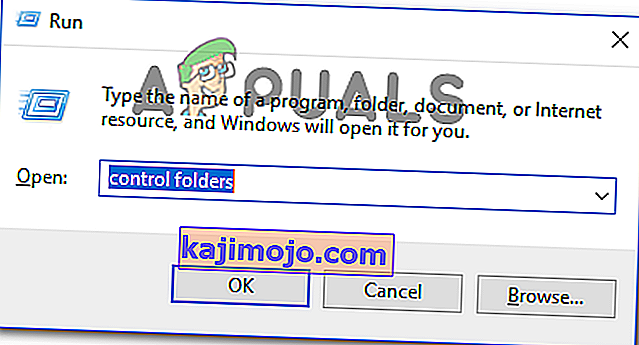
- Kui olete File Exploreri suvandite ekraanil, valige vahekaart Vaade . Seejärel kerige täpsemate sätete suvandites allapoole, kuni leiate jaotise Kasuta jagamise viisardit (soovitatav) . Kui seda näete, veenduge, et märkeruut Kasutusviisardi kasutamine (soovitatav) oleks märgitud, seejärel klõpsake konfiguratsiooni salvestamiseks nuppu Rakenda .
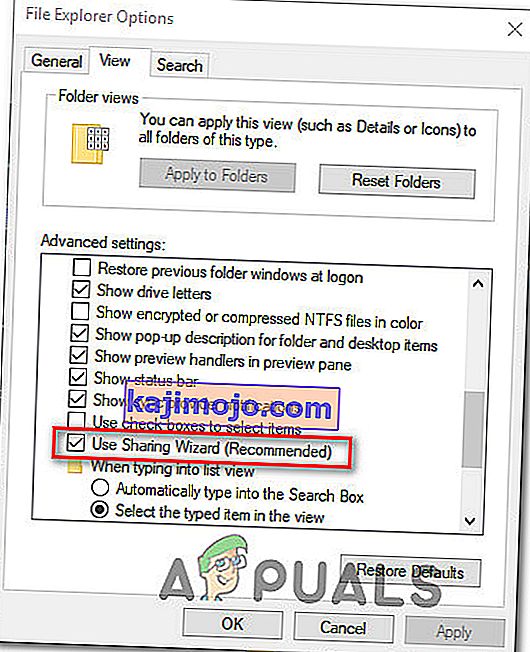
- Pärast selle muudatuse tegemist taaskäivitage arvuti ja kontrollige, kas probleem on lahendatud, kui järgmine käivitusjärjestus on lõpule jõudnud.
Kui teil on selle probleemiga endiselt probleeme, liikuge järgmisele alltoodud meetodile.
3. meetod: kolmanda osapoole AV reaalajas kaitse keelamine
Erinevate kasutajate aruannete kohaselt võib selle konkreetse probleemi põhjustada ka ülikaitsev viirusetõrjepakett. On teada, et Comodo Antivirus, AVG, Avast, McAfee ja isegi Malwarebyte'i Premium-versioon (võib-olla ka teisi) hoggivad Exceli faili, samal ajal kui Excel üritab seda üle kirjutada (salvestamise ajal), mis lõpuks selle vea tekitab. Nagu selgub, pole Windows Defenderil seda probleemi.
Kui teil on probleeme ka kolmanda osapoole viirusetõrjega, proovige reaalajas kaitse keelata ja vaadake, kas saate salvestada Exceli faili ilma jagamisrikkumist saamata, kui AV on keelatud. Enamiku kolmandate osapoolte AV-sviitide korral saate reaalajas kaitse salve riba ikooni kaudu keelata.

Juhul kui tõestate edukalt, et teie AV on selle tõrke eest vastutav, on teil kaks võimalust edasi liikuda - kas te hoiate AV-d Excelis töötamise ajal keelatud või desinstallite AV täielikult ja lülitate üle Windows Defenderile (vaikimisi viirusetõrje).
Kui otsustate oma praeguse kolmanda osapoole AV-paketi desinstallida, järgige seda juhendit ( siin ) praeguse turvaskanneri desinstallimiseks, ilma et jääks faile jääks.